I den evigt udviklende verden af webbrowsere er det vigtigt at personalisere brugeroplevelsen. Google Chrome, som ligger øverst på listen over de mest populære browsere, tilbyder en lang række muligheder for at tilpasse brugerfladen til individuelle præferencer. En af de seneste ændringer har været at gøre notifikationer om download mere diskrete. Men det er ikke alle, der er glade for det.
Hvis du er en af dem, der ikke rigtig kan lide denne ændring og gerne vil finde Chromes download-notifikationer i bunden, er denne artikel noget for dig. Følg guiden for at lære, hvordan du flytter disse notifikationer med et par enkle trin.

Nyt format til Chrome-downloadnotifikationer
I august ændrede Google præsentationen af downloadnotifikationer på Chrome. De store rektangulære knapper i bunden af skærmen er blevet erstattet af diskrete notifikationer i øverste højre hjørne. Et ikon viser fremskridt og status med en liste over de seneste downloads, når man klikker på det.
Hvordan annullerer jeg denne opdatering?
Hvis denne opdatering forvirrer dig, er der en løsning. I Chromes eksperimentelle indstillinger (flag) kan du justere browserens opførsel. Selvom disse indstillinger generelt skal håndteres med forsigtighed, kan du her se, hvordan du løser dette specifikke problem.
- Indtast følgende i adresselinjen: chrome://flags/#download-bubble ;
- Vælg indstillingerne "Enable download bubble" og "Enable download bubble V2", som påvirker udseendet af notifikationer i Chrome-browseren;
- Vælg indstillingen "Deaktiveret" i rullemenuen;
- Genstart din Chrome-browser ved at klikke på knappen "Relaunch".
Disse trin er opsummeret i billedet nedenfor
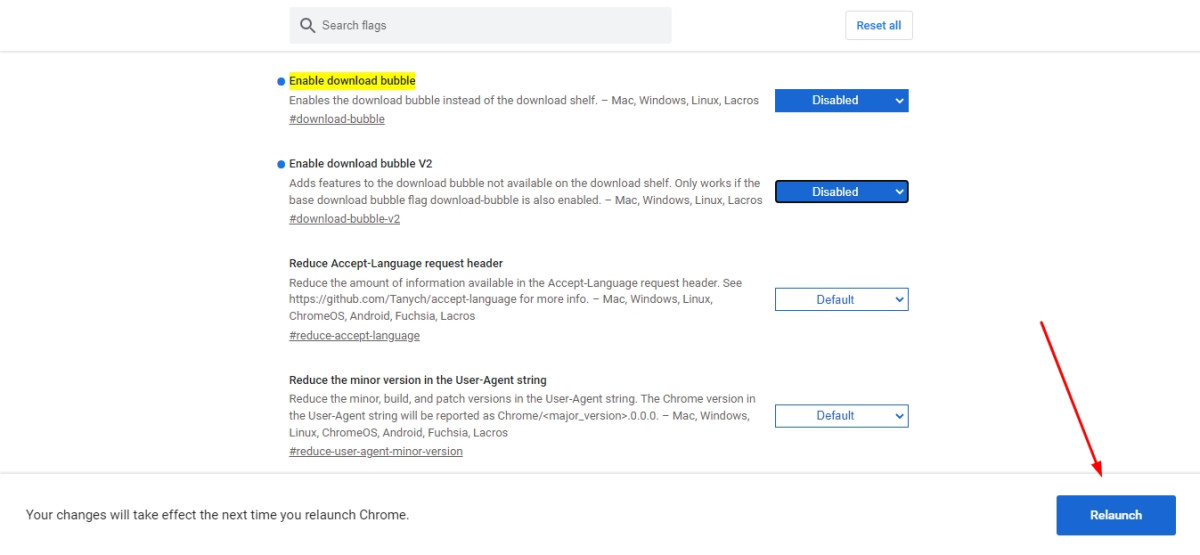
Fra nu af vender Chrome tilbage til sit tidligere format med notifikationer i bunden af skærmen.
Optimer din Chrome-oplevelse endnu mere!
For at forbedre din brug af Chrome kan du gøre browseren hurtigere ved at følge vores råd. Vi er f.eks. godt klar over de gener, der forårsages af de uophørlige reklamer, der vises, når du browser, så vi har givet nogle tips til, hvordan du undgår dem i vores artikel Sådan blokerer du annoncer i Google Chrome. Du bør også integrere udvidelser for at gøre det nemmere at surfe og hurtigt foretage justeringer, der passer til dine behov.
Nyd en personlig og effektiv oplevelse på Chrome!






